Win11截屏怎么截长图?Win11电脑截长图教程
Win11截屏怎么截长图?我相信,当一些使用Win11系统的朋友想要电脑截图时,他们不知道从哪里开始。如果你也有这种困惑,让我们来看看今天小编专门为您带来的Win11截图截图方法教程。它简单明了。你会看到的。
方法一:自带的浏览器截图
1、首先,找到并打开Microsoft Edge浏览器。
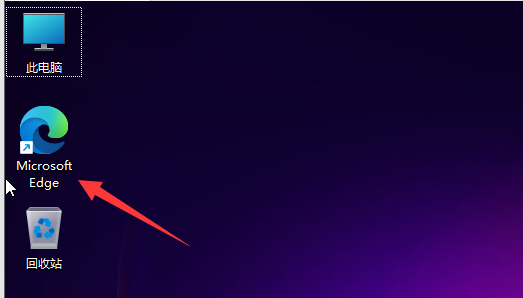
2、接着打开需要截长图的网页,右击右上角 ...打开,下拉项中,选择网页捕获。
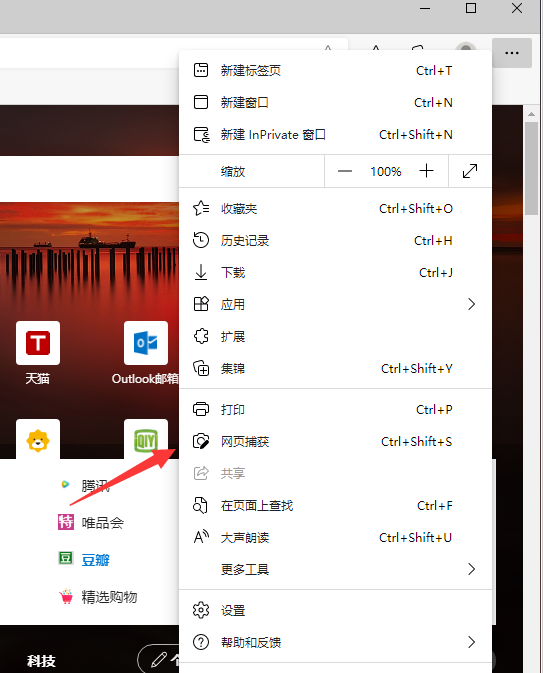
3、打开的截图工具,选择捕获区域。
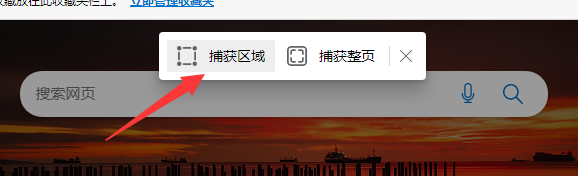
4、框定区域,按住其中一角,开始滚动鼠标,往下进行长图截屏了。
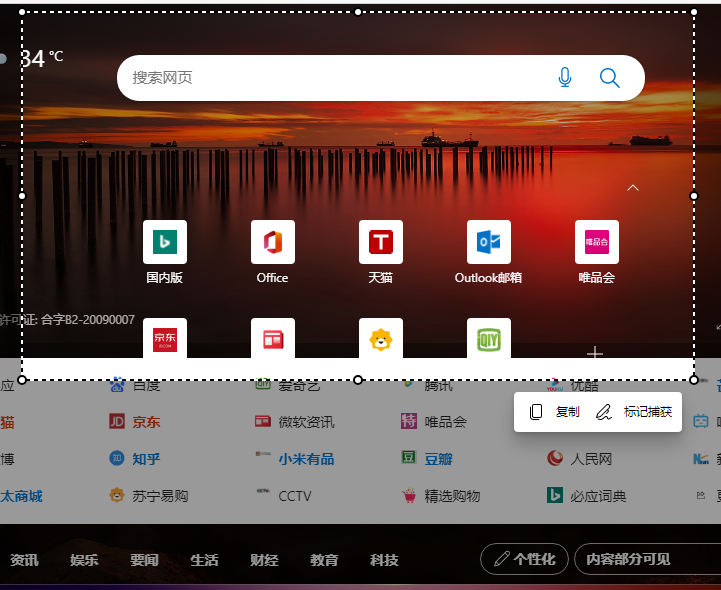
5、长图截屏完成后,点击标记捕获,就可以进行保存等操作了。
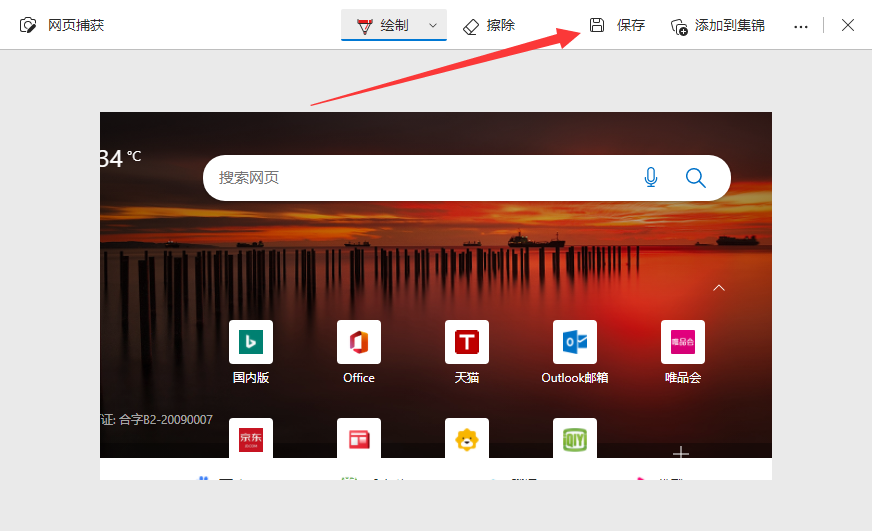
方法二:第三方软件截图
可以安装第三方截图软件进行截图,也可以使用QQ或QQ浏览器的长截图功能。
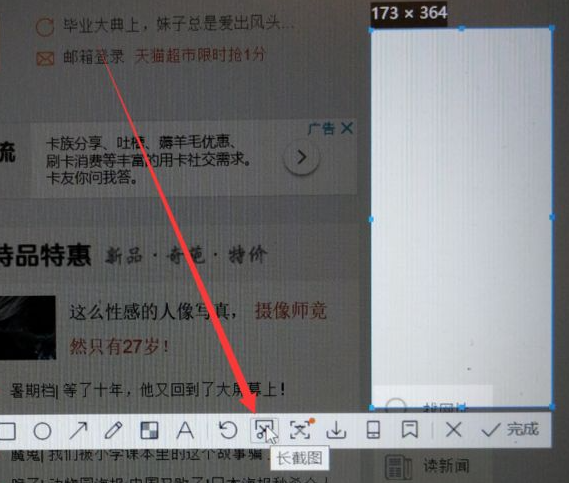
以上就是Win11截屏怎么截长图?Win11电脑截长图教程,如果大家也遇到了这样的问题,可以按照这篇文章的方法教程进行操作。要想了解更多Windows资讯,请继续关注本站吧。
相关文章
- 为什么Win11进入休眠后无法唤醒 Win11进入休眠后无法唤醒的处理方法
- Win11系统怎么恢复出厂设置?Win11系统恢复出厂设置教程
- Win11计算机管理怎么打开?Win11系统打开计算机管理
- Win11便笺不工作怎么办?Win11便笺停止工作解决办法
- Win10无法升级至Win11出现"0x80070002"错误提示怎么办?
- Win11资源管理器无限重启的解决方法
- Win10升级Win11会删除电脑文件吗?
- Win11不能识别USB设备怎么办?Win11无法识别USB设备的解决方法
- Win11更新后菜单黑屏,无法启动explorer.exe怎么办?
- Win11如何进行优化?Win11优化性能教程
- Win11wifi密码输入不了怎么办?Win11wifi密码输入不了解决方法
- Win11电脑外接显卡后蓝屏?Win11显卡坞一打开就蓝屏的解决方法
- 升级Win11后打开CSGO特别慢怎么回事?
- Win11共享打印机709处理方法
- Win11右键没有文本文档怎么办?Win11右键没有文本文档的解决方法
- Win11怎么在桌面添加图标?
